BitLocker: menene kuma yadda yake aiki. BitLocker shine Microsoft kayan aikin ɓoyayyen faifai, samuwa a cikin Windows a cikin sigogin: Windows Vista, Windows 7, Windows 8, Windows 8.1 da Windows 10. Aikin yana ba ku damar yana ba ku damar ɓoye rumbun kwamfutarka, kare takardu da fayiloli daga samun dama mara izini.
Lokacin kunnawa, tsarin yana ɓoye bayanan kuma yana hana masu satar bayanai amfani da shi ba tare da shigar da maɓallin da aka ayyana mai amfani ba. Farawa tare da Windows 7, Microsoft ya haɗa aikin BitLocker Don Gomenene iya kare bayanan bayanan wajekamar sandunan USB da rumbun kwamfutoci masu ɗaukuwa.
BitLocker: yadda yake aiki
Ta yaya rufaffen bayanai ke aiki?
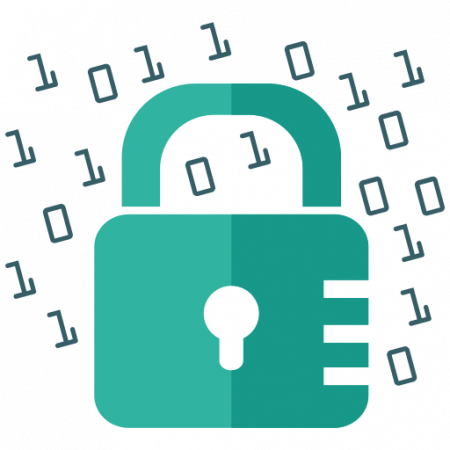
Encryption shine a sa dabaru don hana samun dama ga wasu bayanai mara izini. An canza bayanin zuwa dunƙule na haruffan da ba za a iya fahimta ba, wanda kawai za a iya 'karanta' tare da maɓallin decryption. Bugu da ƙari, yana tabbatar da amincin fayilolin ta hanyar gano canje -canje a cikin bayanan.
Buƙatar ɓoyayyen tuƙi na BitLocker yana hana masu amfani mara izini yin kutse da Kariyar Bayanai na Windows akan kwamfutocin da suka ɓace, sata, ko naƙasasshe mara kyau. Duk fayilolin mai amfani da tsarin suna rufaffu, gami da musanyawa da fayilolin hibernate.
Sabbin fayiloli ana rufaffen su ta atomatik. Koyaya, idan kuka kwafa waɗannan fayilolin zuwa wata rumbun kwamfutarka ko kwamfuta, ana cire su ta atomatik.
A waɗanne sigogin Windows akwai BitLocker?
En Windows Vista dole ne ya sami sigar Ƙarshe, Kasuwanci ko Kasuwanci. a Windows 7, ana samun aikin a juyi Ƙarshe da Kasuwanci. Don Windows 8, 8.1 da 10 wajibi ne a samu Siffar ƙwararru ko Kamfani.
para Windows 10, ya zama tilas cewa kwamfutar tana da Farashin TPM (Module dandalin amintacce).
Menene TPM Chip?
Tare da fasahar TPM (Module Platform Module), HD ya fi amintacce kamar yadda aka kiyaye shi tare da sabon salo na ɓoyayyen ɓoyayye. Baya ga kwamfutar tebur da kwamfutar tafi -da -gidanka, module ɗin Hakanan ana amfani da TPM don kunna biometrics a wasu samfuran wayoyin salula.
TPM a guntu na musamman wanda ke tabbatar da inganci a cikin kayan masarufi, software da firmware. Idan TPM ya gano wani canji mara izini, PC ɗin zai sake yi a cikin ƙuntataccen yanayin don toshe yiwuwar kai hare -hare.
Ta yaya zan sani idan kwamfutata tana da guntuwar TPM?
Akwai hanyoyi guda biyu don gano idan kwamfutarka tana da guntuwar TPM:
Hanyar 1 - Gudanar da module ɗin Amintaccen Platform.
-
A cikin menu " Inicio ", Na bincika" Gudu »Ko danna maɓallan Windows + R .
-
Shigar da umarni » tpm.msc "kuma danna" yarda da ".
Idan injin ku yana da guntu, za ku ga bayanan da ke da alaƙa da shi akan allon, in ba haka ba za a nuna saƙon da ke gaba: " Ba za a iya samun TPM mai jituwa ba ".
Hanyar 2 : mai sarrafa na'ura.
-
A cikin menu " Inicio ", Na bincika" Manajan Na'ura ".
-
A cikin taga da ke buɗe, nemo «Na'urorin aminci".
Idan ba za ku iya samun sa ba, injin ku ba shi da fasaha.
Ka tuna cewa babu guntu na TPM ba zai hana ka rufaffen bayanai akan injinka ba, sai dai idan kana amfani da Windows Vista.
Yadda ake kunna BitLocker?
Kunna ɓoyayyen kayan aiki
-
Shiga cikin Windows tare da asusun mai gudanarwa.
-
Zaɓi maballin Inicio kuma zaɓi sanyi > Sabuntawa y seguridad > Na'urar ɓoyewa . Idan bai bayyana ba Encryoye na'urar, wannan aikin baya samuwa. A madadin, zaku iya amfani da daidaiton ɓoye BitLocker.
-
Idan ɓoyayyen ɓoyayyen na'ura, zaɓa Kunna.
Kunna daidaiton ɓoye BitLocker
-
Shiga cikin na'urar Windows tare da asusun mai gudanarwa.
-
A cikin akwatin bincike akan taskbar, rubuta Sarrafa BitLocker kuma zaɓi wannan zaɓin daga jerin sakamakon. Hakanan zaka iya zaɓar maɓallin Inicio kuma a cikin Tsarin Windows, zaɓi Gudanarwa . a kwamitin sarrafawa zaɓi Tsarin tsaro, da kuma cikin BitLocker Drive Encryption zaɓi Sarrafa BitLocker . NoteZa ku ga wannan zaɓi kawai idan akwai BitLocker don na'urarku. Babu shi a cikin Windows 10 Buga na gida.
-
Select Sanya BitLocker kuma bi umarnin.
Ta yaya zan sake samun damar shiga idan na manta PIN na buɗewa na BitLocker?
Idan kun manta PIN na buše don faifan diski ko faifai mai cirewa, zaku iya rsaita PIN ɗin muddin kuna da "Maɓallin Maidowa" wanda aka ƙirƙiri lokacin da kuka ɓoye faifan ku ko na'urar cirewa.
BitLocker an tsara shi don sanya ɓoyayyen tuƙin da ba a iya tantancewa ba tare da ingantaccen abin da ake buƙata ba. A cikin yanayin dawowa, mai amfani yana buƙatar kalmar sirri ta dawowa ko maɓallin dawo da don buše ɓoyayyen diski.
A dawo da kalmar sirri kuma maɓallin dawo da tsarin tuƙin tsarin aiki ko madaidaitan bayanai na iya zama ajiye zuwa babban fayil, a daya ko ƙarin na'urorin USB, akan asusun Microsoft ko bugawa.
Ga m data tafiyarwa, da kalmar sirri maɓallin dawowa da dawowa zai iya zama Ajiye zuwa babban fayil, asusun Microsoft ko bugawa. Ta hanyar tsoho, ba za ku iya adana maɓallin dawo da na'ura mai cirewa ba a kan abin cirewa.
en el amfanin kamfani, a mai gudanar da yankin iya bugu da configari saita tsarin ƙungiya don samar da kalmomin shiga na dawowa ta atomatik da adana su a cikin Sabis na Sabis na Sabis na Aiki (ADDS) ga kowane kariya mai kariya ta BitLocker.
Hankali! Idan ba ku da maɓallin dawowa kuma ƙungiyar ku ba ta da manufar ƙungiya don murmurewa, bayananku za su ɓace har abada.
Muna fatan wannan labarin ya taimaka muku mafi kyawun fahimtar yadda BitLocker ke aiki. Idan kuna da wasu tambayoyi ko kuna tunanin bayanan sun ɓace, kada ku yi jinkirin rubuta mana ta akwatin sharhi.

